Hướng dẫn đăng ký sử dụng Bing AI chi tiết và đầy đủ nhất

Bên cạnh ChatGPT thì đăng ký sử dụng Bing AI như thế nào đang là chủ đề thu hút sự quan tâm của nhiều bạn. Công cụ này mang đến rất nhiều tiện ích cho người dùng như hỗ trợ viết văn, cập nhật các sự kiện trong ngày,… Hãy theo dõi bài viết bên dưới để biết cách đăng ký tài khoản và sử dụng Bing AI bạn nhé.
Hướng dẫn đăng ký sử dụng Bing AI chi tiết
Khác với ChatGPT, để đăng ký sử dụng Bing AI bạn cần phải được Microsoft duyệt. Hãy tiến hành theo các bước đăng ký sau:
- Bước 1: Đầu tiên, bạn cần đảm bảo trình duyệt Microsoft Edge trên máy của mình đang là phiên bản mới nhất. Để kiểm tra, bạn vào Cài đặt, chọn mục Giới thiệu về Microsoft Edge và nhìn vào dòng chữ cập nhật phiên bản mới nhất ngay bên dưới biểu tượng Microsoft Edge;
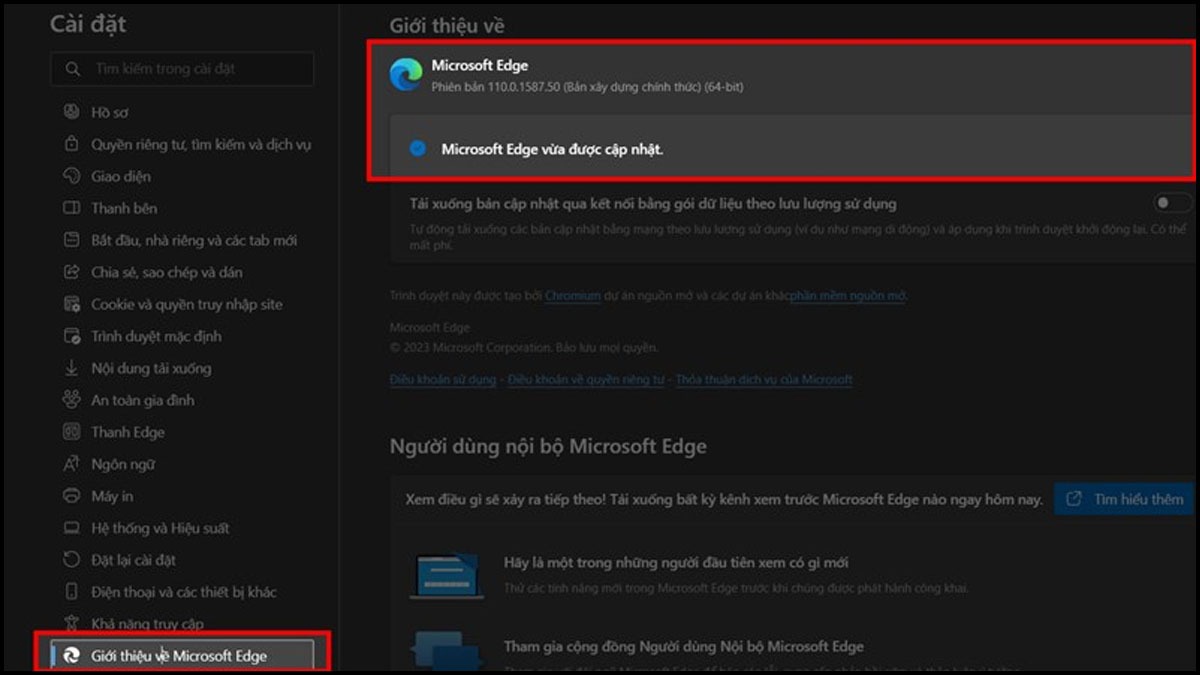
- Bước 2: Bạn hãy truy cập vào trang web chính thức để đăng ký Bing AI với đường link sau: https://www.bing.com/new;
- Bước 3: Tiếp đến, bạn cần nhấp vào dòng chữ Tham gia danh sách chờ và đợi phản hồi từ phía Microsoft. Nếu tài khoản của bạn được duyệt thì Microsoft sẽ gửi email xác nhận như hình bên dưới.
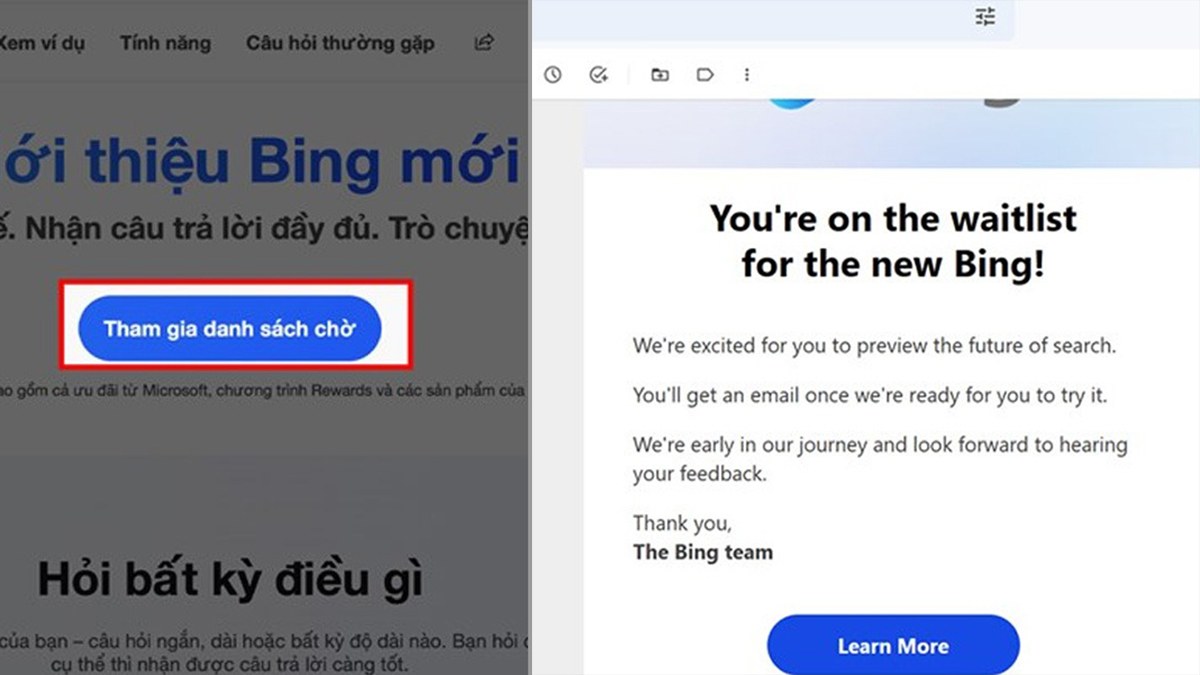
Lưu ý: Để đăng ký sử dụng tài khoản của công cụ Bing AI, máy tính của bạn bắt buộc đã cài đặt sẵn trình duyệt Microsoft Edge. Nếu vẫn chưa được cài đặt, bạn hãy vào trang chính thức của Microsoft theo link: https://www.microsoft.com/vi-vn/edge/download?form=MA13FJ để tải xuống phiên bản phù hợp.
Cách sử dụng chi tiết khi đăng ký Bing AI
Sau khi nắm được hướng dẫn đăng ký Bing AI chi tiết, bạn cần thiết lập tài khoản của mình để có thể sử dụng. Bên dưới là một vài gợi ý hướng dẫn sử dụng công cụ này để bạn phục vụ cho công việc và học tập của mình.
Thiết lập Bing AI thành công cụ mặc định
Việc cài đặt Bing AI là công cụ mặc định ở trình duyệt Microsoft Edge giúp bạn truy cập công cụ này nhanh chóng hơn. Cách thực hiện như sau:
- Bước 1: Tại trình duyệt Microsoft Edge, bạn cần nhấp vào biểu tượng dấu ba chấm ở góc phải trên cùng màn hình và chọn mục Settings;
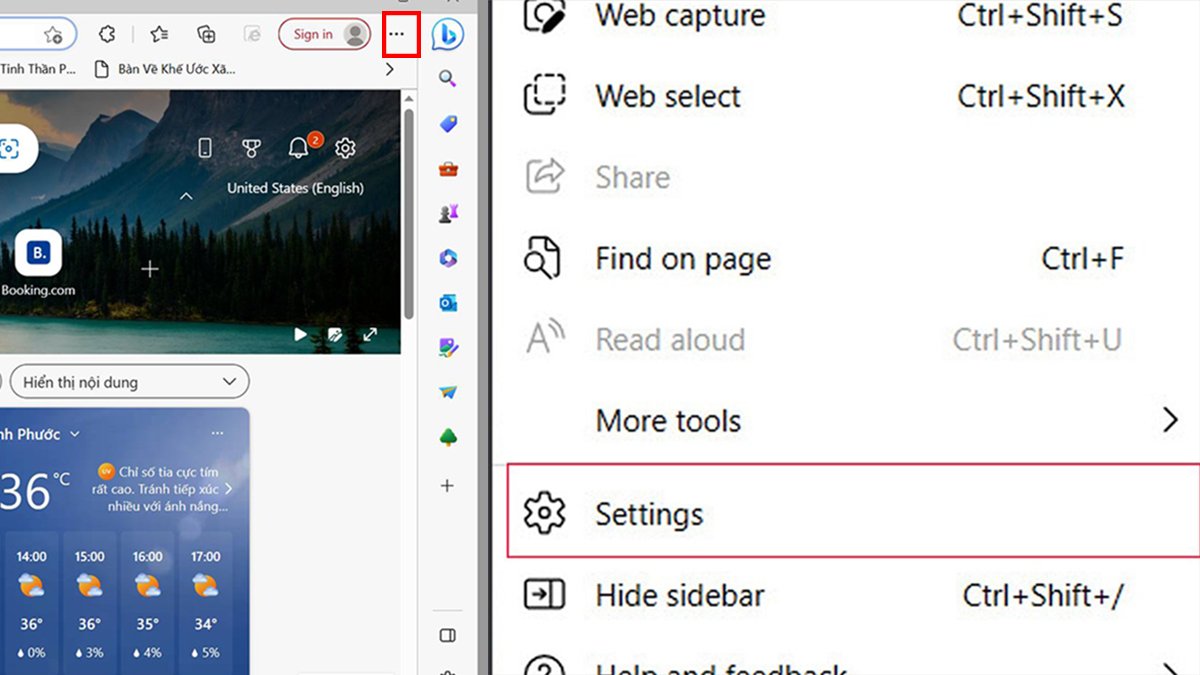
- Bước 2: Tiếp đến, nhấp vào mục Privacy, Search and Services và chọn Address bar and search;
- Bước 3: Cuối cùng, bạn cần nhấp chọn Bing AI ở mục Search engine used in the address bar là hoàn tất việc thiết lập.
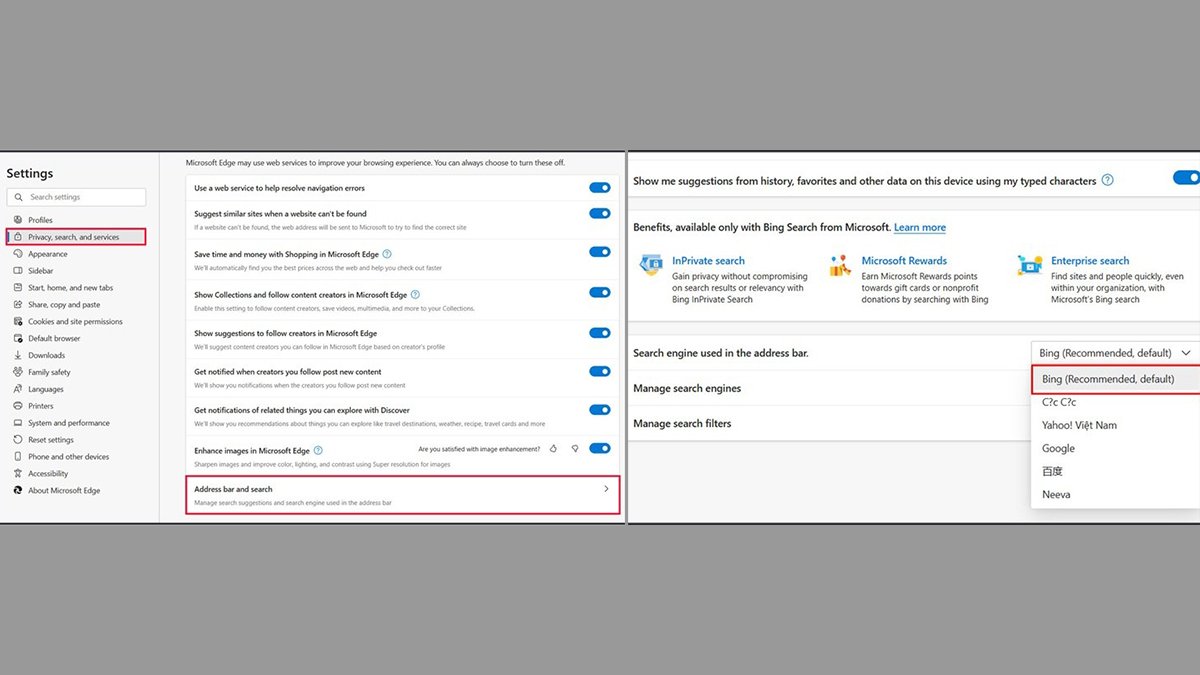
Cài đặt chế độ trò chuyện
- Bước 1: Đầu tiên, bạn mở giao diện Microsoft Edge và truy cập vào giao diện ở website https://www.bing.com/new
- Bước 2: Hãy nhấp vào mục Chat now và tiếp đến bạn cần chọn phong cách của cuộc trò chuyện. Bạn có 3 lựa chọn gồm: Creative (trò chuyện sáng tạo, mang đến ý tưởng mới lạ), Balance (cung cấp thông tin theo phong cách thân thiện) và Precise (đưa ra câu trả lời vào trọng tâm);
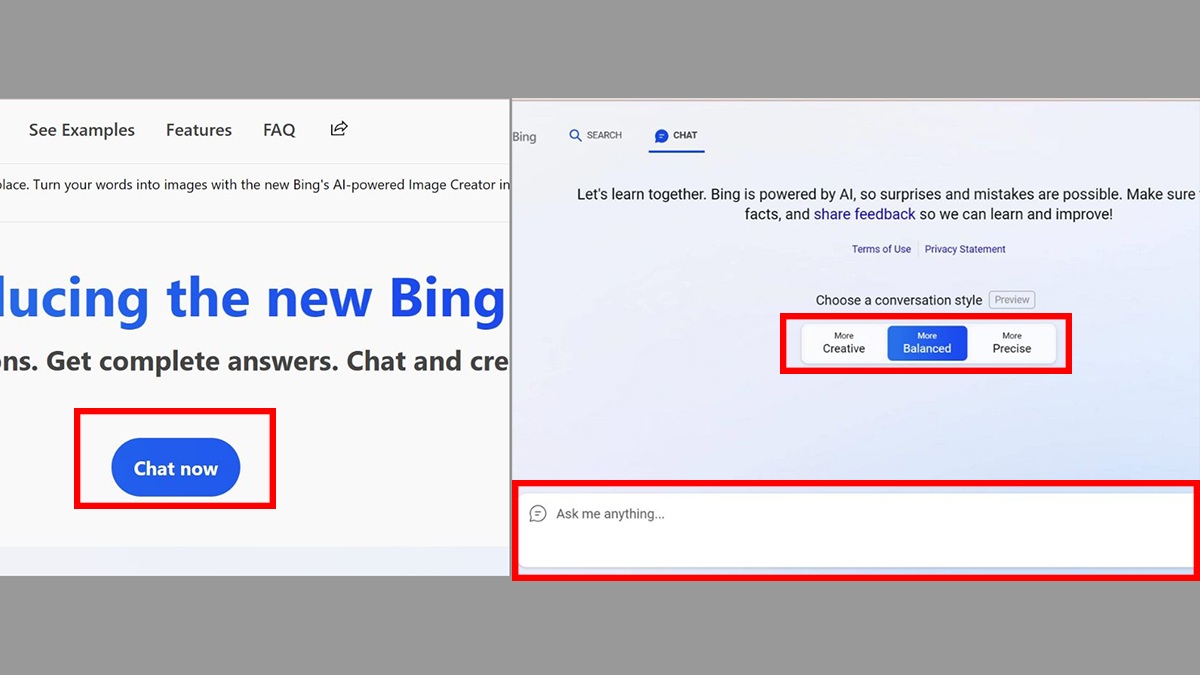
- Bước 3: Sau khi đã cài đặt chế độ của cuộc trò chuyện xong, bạn chỉ cần nhập vào khung chat nội dung cần tra cứu để trải nghiệm công cụ thông minh này.
Hướng dẫn sử dụng khi đăng ký Bing AI trên điện thoại
Thông qua các đăng ký tài khoản Bing AI và những hướng dẫn sử dụng công cụ này bên trên, chắc hẳn bạn cũng đã nắm được cách dùng Bing AI trên máy tính. Tuy nhiên, Bing AI hiện nay vẫn cho phép người dùng sử dụng trên điện thoại với cách làm sau:
- Bước 1: Bạn cần tải xuống Bing AI bằng cách vào Google Play, tìm kiếm từ khóa “Bing AI” và nhấn vào Cài đặt;
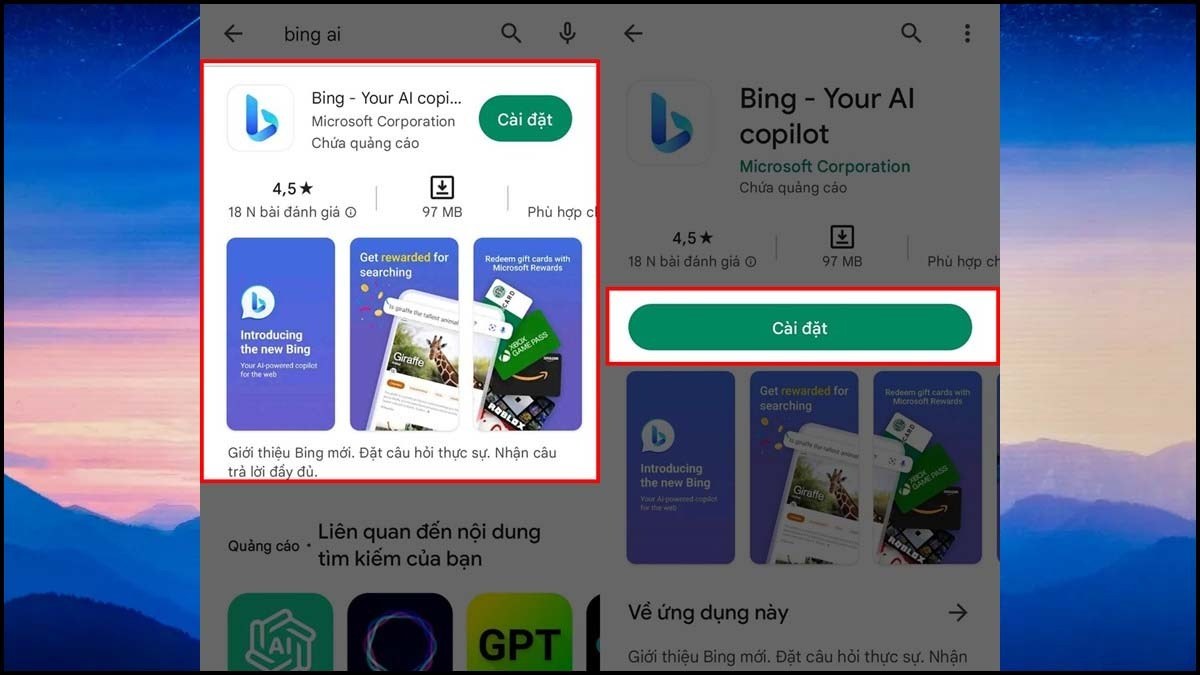
- Bước 2: Bạn cần chờ vài phút để ứng dụng tải xuống. Sau đó, hãy nhấp vào mục bắt đầu và tiếp đến chọn vào Đăng nhập và tham gia;
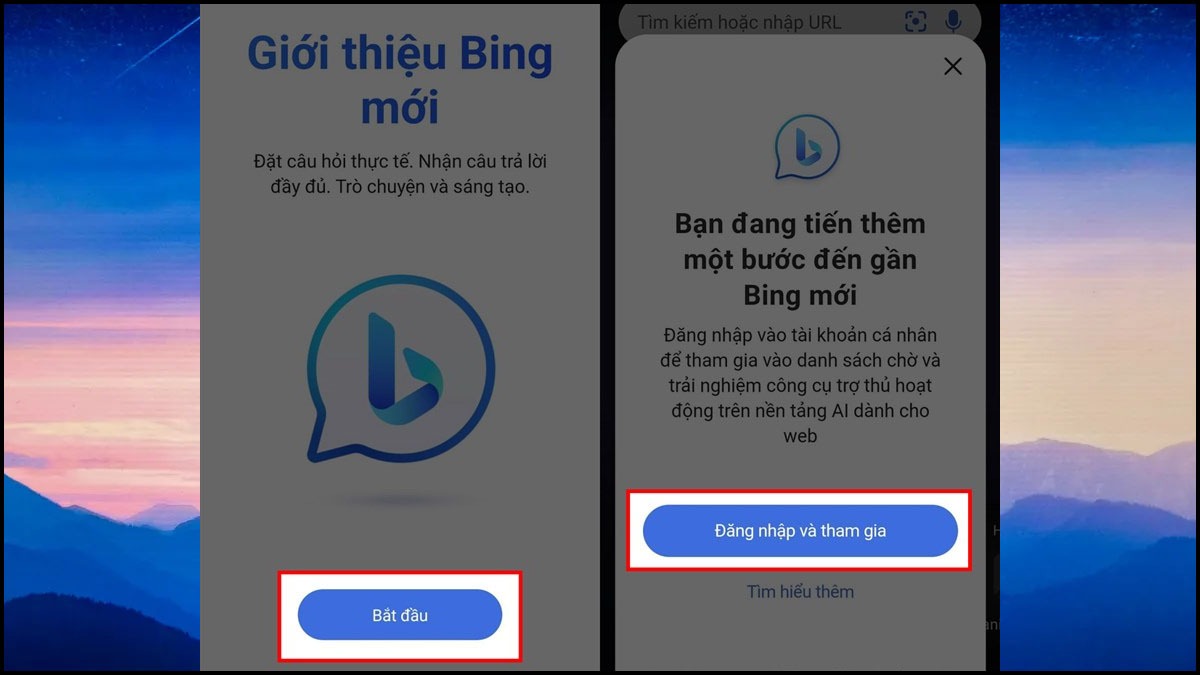
- Bước 3: Để đặt câu hỏi, bạn chỉ cần nhấp vào biểu tượng Bing AI ở góc dưới màn hình và chọn gõ văn bản hoặc nhập thông tin bằng giọng nói là hoàn tất.

Nhìn chung, cách đăng ký sử dụng Bing AI khá đơn giản và chắc chắn là hầu hết mọi người đều có thể tự thực hiện được. Chúc bạn có những trải nghiệm tuyệt vời khi sử dụng công cụ Bing AI này.







